Özet: Bozuk bir JPEG resminiz var ve açamıyor musunuz? Kırık JPEG nasıl düzeltilir? Bu yazı size en iyi JPEG onarım araçlarını tanıtacaktır. Bozuk JPEG'i onarmak veya silinmiş ve kırık görüntüleri kurtarmak isterseniz, burada etkili yollar bulabilirsiniz.
"Bozuk JPEG resimleri düzeltebilecek herhangi bir uygulama var mı? Bir kurtarma yazılımı ile bazı önemli JPEG görüntüleri kurtardım. Kurtarma işleminden sonra hala bazı resimlerin bozuk olduğunu ve açılamadığını fark ettim. Bozuk JPEG nasıl onarılır? Veya silinen fotoğraflar nasıl kurtarılır? "
"Arkadaşım bana birçok anlamlı resim gönderiyor, ancak bazıları bir şekilde kırılmış. Bozuk görüntüleri nasıl onarabilirim? Hepsi JPEG formatında."
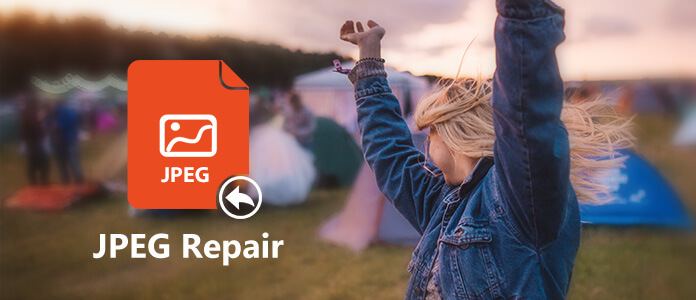
Daha iyi görünmeleri için Photoshop veya diğer resim düzenleme uygulamalarındaki resimleri sık sık düzenleyebilirsiniz. Düzenledikten sonra, çeşitli nedenlerle, açılamayan bazı bozuk görüntüler çıktısı alabilirsiniz. Kötü olan şey, bir dahaki sefere açmak istediğinize kadar bunu fark etmeyebilirsiniz. Bozuk resimlerle nasıl başa çıkılır?
Bazı kırık fotoğraflarınız varsa ve bunları onarmak istiyorsanız, doğru yerdesiniz. Bozuk resimleri düzeltmenize veya kurtarmanıza yardımcı olacak en iyi JPEG onarım araçları burada önerilecektir. Elbette, resimleriniz PNG veya diğer görüntü formatlarındaysa, yöntemler de yardımcınız olacaktır.
İlk olarak, ne yapmak, kurtarmak veya onarmak istediğinizi bulmanız gerekir. Bunlar oldukça farklı. Farklı çözümlere ihtiyacınız olacak.
JPEG Onarımı: Bazı bozuk JPEG dosyaları aldığınızda, bunları aslında bilgisayarınızda görebilirsiniz. Ancak bunları açmanıza ve ayrıntılı bilgileri kontrol etmenize izin verilmez. Bu durumda, JPEG resimler silinmez veya kaybolmaz. Belki de fotoğraf görüntüleyiciniz tarafından açılamazlar.
JPEG Kurtarma: JPEG kurtarma söz konusu olduğunda, bu dosyalar artık bilgisayarınızda bulunmuyor demektir. Çeşitli nedenlerle silinir veya eksiktir.
İnternetteki pek çok hasarlı resim onarım uygulamasıyla, hangisini seçmeniz gerektiğini bilmek zor olabilir. Burada sizin için kullanımı kolay bir JPEG onarım aracı kullanmanızı öneririz, Picture Doctor. Hasarlı grafik dosyaları için bir JPEG onarım aracıdır. Bozuk JPEG ve Adobe Photoshop PSD dosyalarını düzeltme özelliğine sahiptir.
1. Adım Bu JPEG onarım yazılımını bilgisayarınıza indirin ve başlatın.
2. Adım Tıkla Dosya Ekle geri yüklemek istediğiniz bozuk JPEG görüntülerini yüklemek için. Sonra tıklayın Browser hedef klasörü seçmek için.
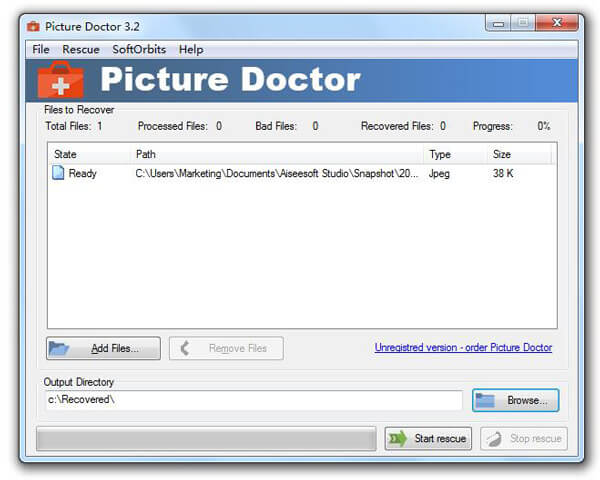
3. Adım Tıkla Kurtarmaya Başla düğmesine basarak JPEG onarım işlemini başlatın.
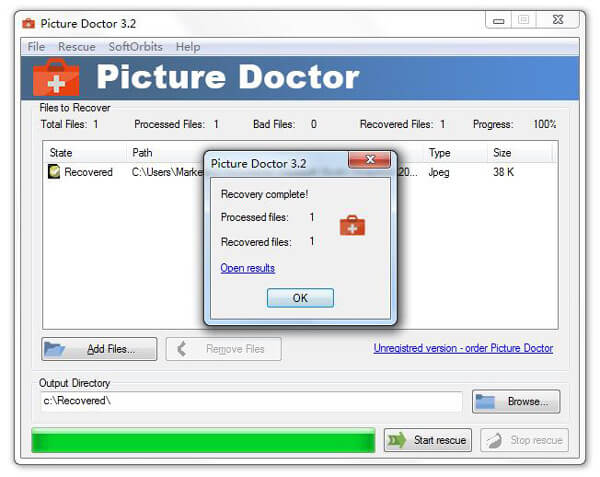
Birkaç saniye içinde bozuk JPEG fotoğrafları normal koşullara getirilecektir.
Bozuk JPEG dosyalarını geri yüklemek istiyorsanız, bu bölüme daha fazla dikkat etmelisiniz. İşte size profesyonel JPEG fotoğraf kurtarma yazılımı tanıtmak, Veri Kurtarma. Görüntü, video, ses, e-posta, belge ve daha fazlası gibi sık kullanılan veri türlerini kurtarabilir. Sadece bozuk JPEG dosyalarını kurtarmak için ücretsiz indirin.

1. Adım Bu JPEG kurtarma yazılımını bilgisayarınıza indirmek ve yüklemek için yukarıdaki indirme düğmesine çift tıklayın.
2. Adım Ana arayüze girdiğinizde, burada her türlü veri türünün listelendiğini görebilirsiniz. Hasarlı JPEG resimlerini kurtarmak istediğiniz için burada Resim'i seçmeniz gerekir. Ardından, verileri kurtarmak istediğiniz konumu seçin.

3. Adım Bozuk JPEG fotoğraflarınızı aramaya başlamak için Tara düğmesine tıklayın. Bu JPEG fotoğraf kurtarma aracı sizin için iki tarama yolu sunar: Hızlı Tarama ve Derin Tarama. Önce eksik dosyalarınızı bulmak için hızlı tarama yolunu alacaktır.

4. Adım Tarama işlemi bittiğinde silinen fotoğraflarınızı hızlı bir şekilde bulmak için "Filtre" özelliğini kullanabilirsiniz. Silinen tüm resimleri seçin ve kurtarma işlemini başlatmak için Kurtar düğmesine tıklayın.

Bir süre sonra, seçilen tüm JPEG resimler bilgisayarınıza kurtarılacaktır. Ardından bunları fotoğraf görüntüleyicinizle açabilirsiniz.
Bu makalede, esas olarak JPEG onarımı ve JPEG kurtarma hakkında konuşuyoruz. Silinen / kaybolan JPEG resimlerini kurtarmak ya da bozuk JPEG resimlerini onarmak isterseniz, burada uygun çözümleri bulabilirsiniz. Hâlâ herhangi bir sorunuz varsa, bize bir mesaj bırakabilirsiniz.